한글 맞춤법 빨간 줄 너무 신경쓰여! 끄기
- 소프트웨어
- 2021. 4. 11. 09:00
한컴오피스 한글 프로그램으로 문서를 작성하고 있는데 맞춤법이나 띄어쓰기가 틀렸을 때 빨간 줄이 표시되는 게 너무 신경 쓰입니다. 그래서 설정을 꺼버릴 수 없을까 알아보았는데요. 의외로 간단하게 켜고 끌 수 있더군요. 만약 궁금하신 여러분들이 계신다면 아래 알려드리는 방법으로 한글 맞춤법 빨간 줄 켜고 끄기를 해보세요.

빨간 줄로 틀렸다는 부분을 수정하지 않아도 출력된 결과물에는 표시되지 않으니 무덤덤한 사람들은 신경 쓰지 않는데 의외로 이런 부분에서 신경 쓰여서 다른 프로그램을 찾는 사람들도 있을 거예요.
한글 맞춤법 빨간 줄
우선 기본적으로 한글 프로그램이 설치되어 있어야 알려드리는 설정을 바로 적용할 수 있겠죠. 설치하지 않았다면 체험판 버전으로 설치하거나 유료로 구매하여 설치해서 사용하세요.

위에 캡처 이미지에서는 띄어쓰기를 틀리게 작성한 내용을 보여드리고 있습니다. 빨간 줄로 작성된 내용이 틀렸다는 것을 보여주고 있는데요. 한글 맞춤법 빨간 줄 설정을 해제하려면 프로그램 상단에 도구를 클릭합니다. 그러면 바로 아래 세부 기능 버튼이 바뀔 거예요. 그곳에서 환경 설정을 클릭합니다.
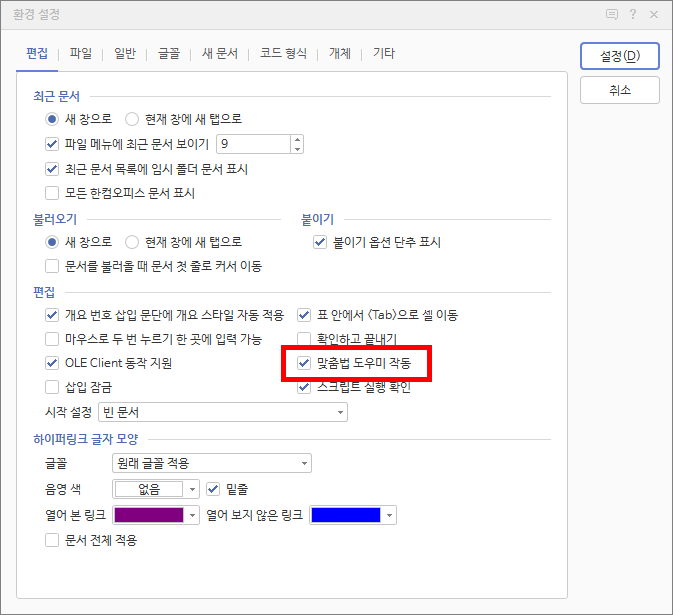
환경 설정 창이 열렸습니다. 탭 변경은 필요하지 않고 편집 항목을 살펴보세요. 그러면 맞춤법 도우미 작동 설정을 찾을 수 있는데 이 설정을 체크 해제하는 것으로 한글 맞춤법 빨간 줄이 해제됩니다. 물론 체크 해제하신 다음 오른쪽 상단 설정 버튼을 클릭해야 적용되는 것은 알고 계시겠죠?

처음에 보여드린 이미지에는 한글 맞춤법 빨간 줄 설정이 되어 있었기에 띄어쓰기가 틀린 경우 빨간 줄로 표시가 되었지만 설정을 해제하니까 사라진 것을 확인할 수 있습니다.
이 글을 공유하기





